Article Number: 000052627
NetWorker Virtual Edition (NVE): Så här installerar du den samlade plattformssäkerheten
Summary: Dell EMC skapar och distribuerar samlade plattformssäkerhetsuppdateringar för NFE-enheten. Målet med den här KB-artikeln är att ge kunder anvisningar om hur de kan ladda ner och installera den senaste samlade plattformssäkerheten på NetWorker Virtual Edition-system (NVE) med hjälp av Dell EMC NetWorker Installation Manager. Informationen i denna KB gäller endast för NetWorker Virtual Edition Appliance. ...
Article Content
Instructions
NetWorker-enheten och NetWorker-programuppgraderingen utförs separat. Anvisningar om den här processen finns i:
NetWorker Virtual Edition: Uppgradera NetWorker-mjukvara och NVE-system
På nedladdningssidan för NetWorker anger den utökade informationen för plattformssammanslagningen vilka NetWorker-versioner den gäller för.
https://www.dell.com/support/home/product-support/product/networker/driversE.g:
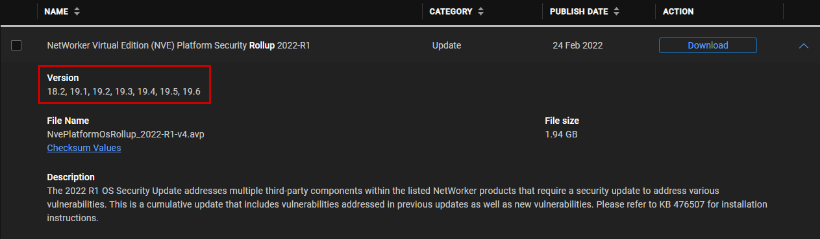
Steg före uppgradering
a. Stora .log filer kan flyttas eller rensas för att identifiera stora filer: hitta / -name +1G
b. Använd en SCP-agent (WinSCP, FileZilla och så vidare) för att kopiera loggar, eller Linux mv-kommando för att flytta till en annan plats med mer utrymme, eventuellt kan loggar tas bort med rm -rf /path/to/large/file
c. Partitionen /data01 kan utökas enligt följande:
- NetWorker Virtual Edition: Så utökar du /data01-partitionen (EXT3)
- NetWorker Virtual Edition: Hur man ökar partitionsstorleken /data01 (XFS)
Process
2. Logga in med rotinloggningsuppgifterna .
3. Gå till fliken Lagringsplats. Använd knappen Bläddra.. för att bläddra och ladda upp det samlade plattformspaketet.

4. När NVE har genomsökt filerna från packages-katalogen kan paketet installeras från fliken Available Packages -> SW Updates.
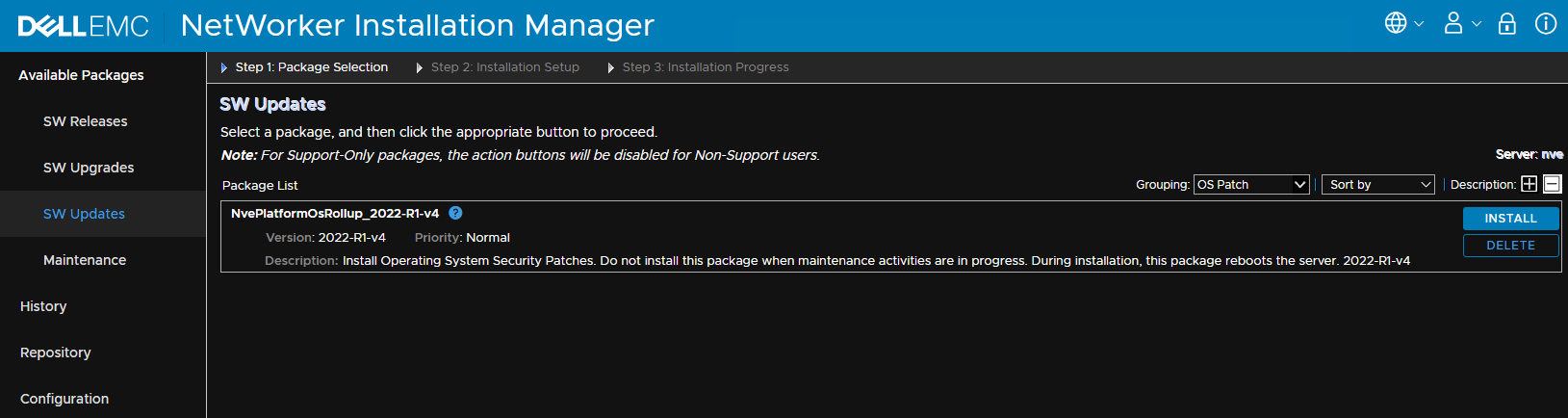
5. Från Software Updates klickar du på Install för att starta installationsprocessen.
6. Du uppmanas att ange root-lösenordet, när du har angett det klickar du på Fortsätt.
Installationen kan ta flera minuter att köra. Tiden kan variera beroende på storleken eller mängden data på noden. Övervaka installationen och svara på eventuella indata. Servern startas om som en del av arbetsflödet. Du kan vara utloggad från installationshanteraren. Om så är fallet loggar du in i installationshanteraren igen för att fortsätta övervaka förloppet. Klicka på knappen Bildskärm för att återgå till visningen av installationsförloppet. När installationen är 100 % klar kan du logga ut (klicka på mappen uppe till höger bredvid uppdateringsikonen). och koppla bort.
Additional Information
Installationsfel:
- /space/avamar/var/avi/server_log/avinstaller.log.0
- /space/avamar/var/avi/server_log/aviserver.log.0
- /space/avamar/var/avi/server_log/avitask.log.0
När du utför uppgraderingar skapas en tillfällig mapp med namnet på det uppgraderingspaket som installeras. Du kan se katalogen temp upgrade genom att köra: ls -l /data01/avamar/repo/temp/. Den här mappen finns inte efter uppgraderingen och kan tas bort om uppgraderingen misslyckas och arbetsflödet stängs. Du samlar in loggarna genom att starta uppgraderingen och samla in loggarna innan du avslutar felet.
- /data01/avamar/repo/temp/*/tmp/workflow.log
- /data01/avamar/repo/temp/*/tmp/err.log
- Hämta installations-/uppgraderingshistorik som visar utdata: avi-cli --verbose localhost --password ROOT-PASSWORD --listhistory
- Lista paket som för närvarande finns i databasen: avi-cli --verbose localhost --password ROOT-PASSWORD --listrepository
Article Properties
Affected Product
NetWorker
Product
NetWorker
Last Published Date
01 Sep 2022
Version
5
Article Type
How To